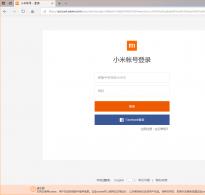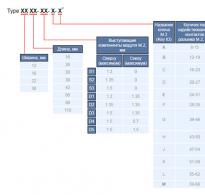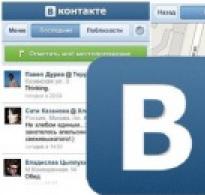Как очистить чат в Телеграм: очищаем с пк, андроид и iOS. Как удалить сообщения в телеграмм Как удалить сообщение в телеграм
Чатов (групп) для общения на самые разные темы в мессенджере Телеграм более чем достаточно. Иногда они создаются для приватного общения между небольшим кругом собеседников, а иногда в более глобальных целях. По разным причинам каждый пользователь мессенджера становится участником одной или нескольких бесед, в связи с чем, со временем возникает вопрос – как в Телеграмме в чате у всех.
Для того чтобы сделать это со смартфона (неважно Android, iPhone (iOS) или какой-либо ещё) нужно в списке контактов нажать с удержанием на сообщения и беседу и во всплывающем меню выбрать – «покинуть группу». Далее подтвердить свои действия удаление путём нажатия на кнопку «ок».
Порядок действий на смартфоне.
Если покинуть беседу с сообщениями нужно с компьютера, то в списке контактов следует кликнуть правой кнопкой мыши на группу и в меню выбрать «leave group». После необходимо подтвердить выход.

Порядок действий на ПК.
Когда один из участников покидает беседу, то об этом появляется сообщение в окне общего диалога. Самостоятельно вернуться можно лишь в публичную супергруппу. Обычные чаты приватные и для того чтобы вновь присоединиться к беседе потребуется ссылка-приглашение.
Как удалить переписку
При помощи похожих действий можно очистить и историю сообщений. Это необходимо, когда существует вероятность, что смартфон или компьютер может оказаться в посторонних руках. Переписка пропадёт только у того кто её удалил, у собеседников история сообщений сохранится.
Для того чтобы осуществить удаление истории на смартфоне необходимо удерживать нажатием беседу и в предложенном меню выбрать – «убирать историю сообщений».

Очистка истории на телефоне.
На компьютере понадобится кликнуть правой кнопкой мыши по нужной группе и из предложенного меню выбрать –«clear history» или «очистить историю сообщений».

Очистка истории на ПК.
Как удалить секретный чат

Одной из положительных черт Telegram является возможность вести секретную переписку. Особенность диалога в том, что он не сохраняется на сервере и по истечению определённого времени удаляется без следа. Для каждого сообщения или беседы в целом можно установить таймер. Сроки самоликвидации варьируются от двух секунд до семи дней.
Сообщение пропадает после того как оппонент его получил, так же исключена возможность пересылки. Поэтому, удалять секретный диалог, с целью конфиденциальности, нет надобности, разве что он больше не актуален и занимает место в списке контактов.
Чтобы покинуть и убрать диалог из контактов можно воспользоваться таким же методом, что и при выходе из группы.
Создатель может убрать беседу. Для этого в окне диалога нужно нажать на кнопку с изображением трёх вертикальных точек, она находится в правом верхнем углу. Далее выбрать – «удалить».

Удаление секретной переписки.
Особенности секретного диалога:
- Привязка переписки к конкретному устройству. Если беседа начата на смартфоне, то, параллельно зайдя в этот же аккаунт с другого гаджета, она не отобразится в списке контактов.
- При выходе из учётной записи беседа не сохраняется.
- С одним собеседником можно вести несколько секретных диалогов одновременно.
- В приложении для ПК нет возможности создавать секретные чаты.
- Невозможно сделать скриншот экрана.

Изображение, которое получается при попытке сделать скриншот экрана.
Как удалить чат у всех его участников
Если удалить приложение Telegram со своего смартфона или компьютера, то группы, за исключением секретных чатов, не исчезнут. Срок хранения истории не ограничен и поэтому все сообщения останутся в беседе. Администраторы могут стереть конкретные фразы, и в таком случае эти фрагменты пропадут у всех участников.
Создатель диалога вправе навсегда его удалить. Если это произошло, то группа пропадает безвозвратно и не может быть восстановлена. Зато таким образом можно закрыть доступ к истории переписки у всех, уже бывших, участников.
Удаление на смартфоне:
- Открыть нужную группу и зайти в меню. Попасть в меню можно после нажатия на аватар и название, расположенные в самом верху окна.
- Нажать на знак с изображением трёх вертикальных точек (обычный) или шестерёнки (супергруппа).
- Выбрать строку – «удалить и покинуть группу» для обычного чата или «информация о группе» для супергруппы.
- Внизу открывшегося окна будет кнопка – «удалить».

Порядок действий для обычного чата на телефоне.

Порядок действий для супергруппы на телефоне.
Удаление на компьютере:
- Открыть группу и нажать на кнопку с изображением трёх вертикальных точек, которая находится в правом верхнем углу.
- Во всплывающем меню выбрать – «delete and exit» или для супергруппы «manager group».
- Далее нажать на «group info».
- Пролистать вниз и выбрать – «delete group».

Порядок действий для обычного чата на ПК.

Порядок действий для супергруппы на ПК.
Возможные проблемы

У создателя группы проблемы технического характера вряд ли возникнуть, ведь он имеет полное право на удаление всех своих проектов по информации, созданных внутри мессенджера. Но если создатель лишится своего аккаунта, то это случится и с беседой.
К пробелам участников можно отнести:
- Выход из приватного чата. Если удалить из своих контактов закрытую группу, то вернуться самостоятельно уже не возможно.
- Доступ к переписке. Очистить можно только историю на своём устройстве, у собеседников вся переписка сохраняется. Более того, настройками группы предусмотрено два варианта конфиденциальности: новые участники могут видеть всю переписку со дня создания группы или только те сообщения, которые были отправлены после их присоединения к беседе.
Вывод
В своё время каждому приходилось или придётся удалять чат. Если дело касается не просто выхода из группы, а её удаления, то нужно подумать не только о своих интересах, но и о согласии участников. Удалённый чат исчезает у всех собеседников вместе с перепиской и файлами.
При выходе из беседы доступ к переписке становится невозможным, если конечно он не является публичной супергруппой. Поэтому нужно быть готовым к тому, что отправленные сообщения никуда не пропадают, а увидеть их смогут только его участники. Для личных диалогов лучше пользоваться секретными чатами, так как вероятность огласки сведена к минимуму. Надееися, что эта информация была полезной.
Привет, на связи Игорь Зуевич. Компания Digstal Fortrees разработала известную на весь мир программу Telegram. Над созданием работал Павел Дуров, который больше известен по созданию социальной сети “Вконтакте”, прославившая его на весь мир. Сегодня Павел Дуров уделяет особое внимание конфиденциальности общения. Он использует усовершенствованные технологии, чтобы добиться полностью безопасного общения. Все пользователи мессенджера Telegram могут не волноваться на счет . Они защищены специальным протоколом, который шифрует все сведения.
По своей сути, программа Телеграмм не имеет ничего общего с популярной социальной сетью ВКонтакте. В новом приложении можно обмениваться текстовыми и мультимедийными сообщениями. Новый мессенджер стал достойным конкурентом для WhatsApp и Viber. Директор сделал акцент не только на безопасность, но также и на . Пользователю не придется проходить длительную регистрацию и все номера автоматически будут скопированы с телефона с указанным номером.
Так, недавно разработчики даже предложили . Облачный протокол MTProto гарантирует необходимые условия использования мессенджера.
К главным особенностям секретного чата можно отнести:
- Одновременно на двух устройствах может использоваться секретный чат;
- Если письма будут уничтожены с одного гаджета, то они автоматически будут удалены и на втором;
- Когда участник беседы делает скриншот экрана, то автоматически специальное сообщение отправляется второму участнику диалога;
- Возможность автоматического удаления сообщения.
- Для полной безопасности криптографический ключ будет меняться через каждый 100 сообщений или через каждую неделю. При этом переписка остается нетронутой.
Посмотрите видео: Типичные Ошибки в Instagram
Удаление сообщений в Телеграм?
Павел Дуров создал новый мессенджер не для того, чтобы завоевать места в рейтинга и стать популярным, а для того, чтобы использовать концепт MTProto. Он является новым протоколом, который обеспечивает надежное и безопасное общение.
Для удаления истории сообщений требуется зайти в программу Телеграм.

Открыв чат в верхнем правом углу можно увидеть три точки, которые позволят зайти в меню чата.

В представленном списке следует выбрать пункт «Очистить историю».

Нажав на данный пункт, перед пользователем появится предварительное сообщение об удаление. Система дополнительно будет запрашивать разрешение на удаление. Для продолжения следует просто нажать «ОК».
Сразу же после данного действия история будет очищена.
Восстановление сообщений в Telegram
Разработчики приложения Телеграм предусмотрели данный нюанс. Они заранее предупреждают пользователей, что удаленные сообщения восстановить будет нельзя. Связано это с высоким уровнем безопасности и защиты данных во время переписки. Подобные параметры объясняются наличием протокола шифрования, которая эффективно защищает профиль от злоумышленников. Именно поэтому восстановить сообщения в Telegram просто невозможно.
Если вы в дальнейшем планируете удалить переписку, то о сохранении данных следует подумать заранее. Пользователь может сохранить фрагменты переписки и отправить их на почту. Также можно сделать скриншоты экрана. Сообщения в текстовом формате можно также сохранять в облачном хранилище. Перед удалением истории сообщений следует удостовериться, что выбран правильный чат.
Как видите, если вы уже знаете о том, что мессенджер Telegram предлагает безопасную и надежную переписку для своих пользователей, то используйте воможность удаления истории сообщения во время общения с друзьями и читателями. Действовать лучше сообща и вместе с теми людьми, у которых уже есть опыт и результаты. Приходите в наши программы, заодно и заработаете больше!
С Вами,
- Игорь Зуевич.
Оставьте комментарий к этой статье ниже
Одной из фишек Телеграмма является то, что все файлы, присылаемые или отправляемые, хранятся на облаке. Однако, некоторые все-таки содержатся на вашем смартфоне также. Это значит, что вы всегда можете удалить их со своего телефона, но можете быть уверены в их сохранности на облаке. При повторном входе в чат вы можете легко загрузить любой удаленный файл.
Алгоритм действий
Если все же вам необходимо очистить кэш в телеграмме, необходимо выполнить несколько шагов:
- в самом приложении открыть настройки;
- в настройках чата выберите настройки Кэша;
- выберите необходимый параметр очистки;
- хранить мультимедия.
Данная функция дает возможность задать время, спустя которое будет удалены файлы с вашего телефона. Так, например, установленное время 24 часа, будет означать, что при отсутствии входа в чат в течение 24 часов, все скачанные из него фото будут удалены с вашего устройства.
Чистка кэша
Удобно, что можно удалить файлы по типу. Например, можно удалить только фотографии, или только видеозаписи, или музыку. Очень удобно.
Удаление чатов
Эта функция позволяет удалить все ваши чаты, вместе с сообщениям, фотографиями, видео и т.д. Не забывайте, что в облаке telegram они останутся.
Пользователям айфонов и андроид устройств
Если вы обладатель IOS, то вы можете очистить кэш телеграмма на вашем iphone отдельно в каждом диалоге. Очистить же кэш телеграмма на андроид таким образом можно только в супергруппах и на каналах.
А что более приятно – можно установить период времени, в который должен быть очищен кэш, таким образом, удаление будет происходить самостоятельно: регулярно, например, раз в неделю.
Если же у вас нет неограниченного Интернета, вам будет полезно настроить чат так, чтобы скачивания не происходило до тех пор, пока вы сами этого не сделаете.
Данная настройка регулируется в разделе «Настройки чата».
Кэш телеграмм в windows 7, 8, 10
А вот с windows немного труднее: мало кто знает, где этот самый кэш хранится.
- заходите в ваш системный диск;
- открываете папку «Users» (Пользователи);
- открываете каталог с названием вашего пользователя;
- переходите в папку «Downloads» (Загрузки);
- находите « Telegram Desktop».
Там-то все и хранится. Если нужно – можно почистить, перенести на флешку, переместить в другую директорию.
Которое обладает широчайшим функционалом, а также рядом крайне полезных нюансов. Со временем любой человек, который начинает пользоваться данной программой, разбирается во всех её особенностях и тонкостях, с удовольствием тратя время на приятное общение с собеседниками-друзьями. Ввиду того, что многие продвинутые пользователи стараются самостоятельно манипулировать чатами , возникает потребность редактировать или удалять переписку в «Телеграмме». Некоторым отправки текста и милых стикеров становится недостаточно, тем более что зачастую возникает потребность избавляться от ставших ненужными посланий. Благодаря широчайшим функциональным особенностям, любой пользователь приложения может самостоятельно произвести удаление сообщений не только у себя, но и своего собеседника. Стоит отметить, что актуально не только удаление единичных предложений, но и полного диалога, что не позволит узнать об общении на определённую тематику третьим лицам.
Удаление личной переписки
Удалять переписки достаточно часто приходится не ввиду их секретного содержания или необходимости обезопасить информацию, а для того, чтобы очистить хранилище, стереть старые ненужные данные. «Телеграмм» позволяет удалить отправленное послание не только у себя, но и у своего собеседника.
Можно навсегда удалить сообщения, если пошагово выполнить нижеприведенную инструкцию. В первую очередь, следует найти именно тот диалог, который не нуждается в дальнейшем хранении, затем выделить весь текст или его часть и убрать посредством нажатия на кнопку «Delete» (можно воспользоваться функцией «Удалить»).

Такое действие поможет навсегда избавиться от части переписки, не возвращаясь к его содержанию.
Однако если удаление не может ограничиться всего одним сообщением, а следует стереть все ранее отправленные тексты, которые накапливались на протяжении не одного месяца, выделить всё необходимо следует длительным нажатием. В результате удаления пропадут абсолютно все данные. В результате останется лишь подтвердить намерения нажатием кнопки «Ок».

Удалять ненужные послания собеседников крайне просто, для этого следует лишь знать последовательность правильных действий. Лишний контент будет убран даже в том случае, если пользователь примет решение удалить чат. Подобную информацию можно удалить типовым ранее описанным способом.
Вне зависимости от того, прочитал или нет собеседник отправленные ему послания, следует открыть диалог. Вверху экрана, с правой стороны, будет располагаться значок с нарисованными тремя точками, здесь пользователь сможет выбрать пункт «Удалить группу», в результате чего всё содержимое сразу же удаляется. Как только произойдёт удаление из хранилища «Телеграмма», следует выбрать троеточие, находящееся вверху окна.
В том случае, если удалённые сообщения потребуют ликвидации всей переписки, придётся прибегнуть к методам, применимым для удаления диалога. В этом случае пользователю необходимо из меню выбрать команду «Очистить историю». Сразу же после нажатия данной кнопки перед пользователем «Телеграмма» появится чистое окошко, в котором при желании можно вновь размещать текстовые сообщения.
Если очистить необходимо информацию, которая хранится непосредственно на компьютере, нужно запустить само приложение , выбрать интересующий чат. Если в общении с собеседником нет нужды сохранять только единичное послание - стереть текст нажатием правой кнопки мыши. Это действие откроет меню с командами, в результате чего останется лишь выбрать соответствующий пункт.

Удалять таким же образом можно и полностью всю переписку с собеседником, чему способствует специальный значок опций, расположенный в верхнем правом углу.
Заключение
«Телеграмм» считается доступным приложением, понять работу которого способен даже неопытный пользователь. Широкий функционал и доступный интерфейс приложения помогают быстро разобраться, как удалить сообщение в «Телеграмме» у собеседника, очистить историю, избавиться от ненужной информации.
В телеграмм удалить сообщение можно не только у себя, но и у собеседника. Это поможет избежать неловких ситуаций, когда вы ошиблись контактом или просто сболтнули лишнего. Если вы достаточно быстро среагируете, то сможете спасти ситуацию, также вы можете стереть и старые послания.
Как стереть сообщение на телефоне
Для того, чтобы стереть отправленный текст у собеседника необходимо зажать его и в открывшемся окне подтвердить удаление. После того, как вы установите галочку и нажмете «ок», текст исчезнет и у вашего оппонента.

Таким же способом удаляются сообщения и в группах, но стоит отметить, что такое право имеет только администратор.


Для того, чтобы стереть переписку полностью, нужно в верхнем углу экрана нажать на три точки и в выпадающем меню выбрать «удалить чат».


Завершаем действие, кликнув «Ok».
Как удалить сообщение на компьютере
В окне чата правой кнопкой мыши кликаем на послание, которое необходимо удалить и подтверждаем действие - «delete message».

Установив галочку, стираем отправленное послание и у участника чата.

Уничтожить диалог полностью, можно кликнув в чате на кнопку меню в виде трех точек.

Выбираем графу «delete conversation» и подтверждаем - «delete».

История беседы между пользователями будет полностью уничтожена.
Самоуничтожение переписки
Для автоматического уничтожения беседы между пользователями лучше воспользоваться секретным чатом. Благодаря тому, что переписка ни куда не копируется, а а при удалении восстановить ее невозможно, все общение будет анонимным.